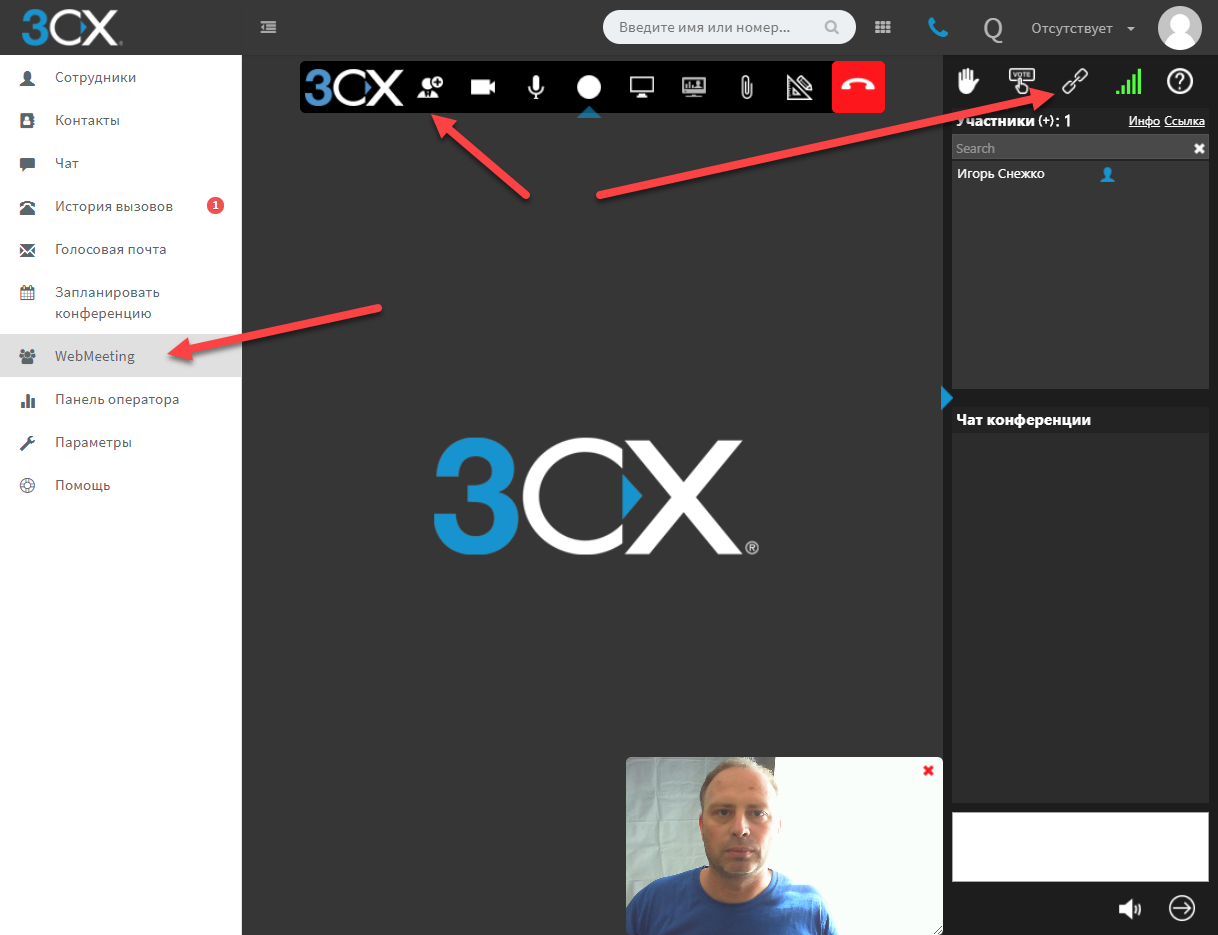Dans cet article, nous parlerons d'un
système Web et de visioconférence 3CX WebMeeting très pratique et gratuit, qui, pour le moment, est une extension cloud (non locale, sur le serveur PBX) du PBX 3CX. Le côté serveur (MCU) du système de visioconférence est hébergé sur une infrastructure cloud 3CX louée auprès de Google. L'interface de conférence s'affiche dans le navigateur Chrome sur un PC ordinaire ou dans une application mobile pour smartphones.
Cette approche vous permet d'organiser une vidéoconférence immédiatement après l'installation du PBX 3CX, même la version gratuite (la version gratuite 3CX vous permet de créer de
petites conférences et webinaires pouvant accueillir jusqu'à 25 participants ). De l'équipement, vous avez besoin d'une webcam, d'un casque et d'un ordinateur relativement puissant.
Un PC productif est nécessaire car la visioconférence exerce une charge notable sur le navigateur, qui augmente à mesure que de nouveaux participants se connectent à la vidéo. Technologie clé 3CX WebMeeting -
un protocole ouvert WebRTC , activement promu par Google, Mozilla et Opera. Le principal avantage de cette approche est que la conférence ne nécessite pas d'équipement spécial du côté du participant. Vous n'avez même pas besoin d'installer de plug-ins et d'extensions pour vous connecter - tout ce dont vous avez besoin est déjà présent dans Chrome.
Caractéristiques 3CX WebMeeting
La conférence fonctionne comme ceci: un utilisateur 3CX de son
client 3CX (pour toute plateforme, y compris un client Web) indique la date et l'heure du début de la conférence, les adresses e-mail des participants et d'autres paramètres. Tous les participants reçoivent un e-mail avec un lien vers l'entrée de la conférence. Après cela, il vous suffit de cliquer sur le lien - et vous êtes immédiatement dans la conférence avec tous les paramètres prédéfinis. Aucune inscription supplémentaire n'est requise!
Sur les smartphones, tout se passe de la même manière, mais au lieu du navigateur, le client mobile WebMeeting pour Android ou iOS est lancé. Au fait, il vous permet d'afficher la vidéo de 4 participants simultanés!
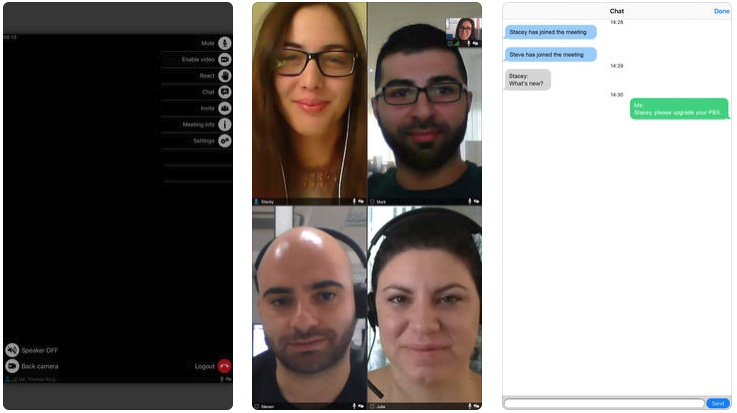
Pendant la conférence, pour plus de commodité, les participants peuvent utiliser diverses fonctions utiles.
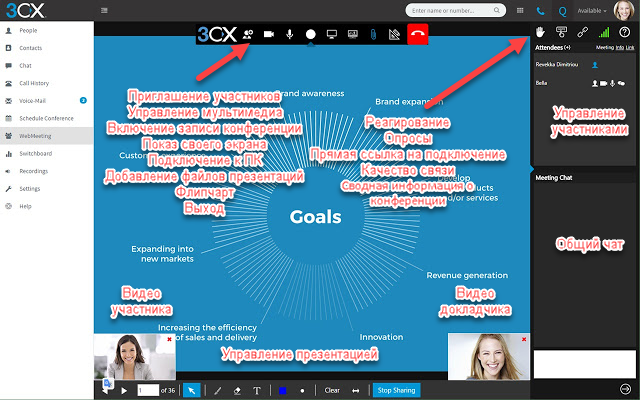
Le panneau de discussion générale des utilisateurs, dans lequel vous pouvez mener une correspondance générale et répondre - «levez la main» ou «demandez à poser une question».
Démonstration de tout fichier PDF, en particulier des présentations. Mais vous pouvez afficher d'autres contenus, tels que des documents Office convertis. Dans le même temps, les images vidéo des participants sont réduites et entourent la fenêtre de présentation.
Démonstration de votre propre bureau ou de la fenêtre spécifiée. Une excellente occasion de démontrer le fonctionnement d'une application ou de montrer une vidéo (pour cette fonction, vous devez installer
l'extension Click-to-Call 3CX ).
Contrôle à distance des ordinateurs des participants. Vous pouvez demander l'accès et le participant à la conférence peut le fournir soit à l'ensemble du bureau, soit à la fenêtre d'application sélectionnée (l'installation de l'extension Click-to-Call est également requise).
Sondages et sondages. Vous pouvez préparer à l'avance des questions pour les auditeurs et les télécharger sur l'interface de conférence. Vous pouvez spécifier les options de réponse et la durée de l'enquête. Les réponses des participants peuvent être enregistrées dans un fichier, qui peut ensuite être analysé. Mais vous pouvez immédiatement partager les résultats de l'enquête avec certains ou tous les participants. Cette fonctionnalité est particulièrement demandée dans les formations en ligne ou les sondages d'opinion.
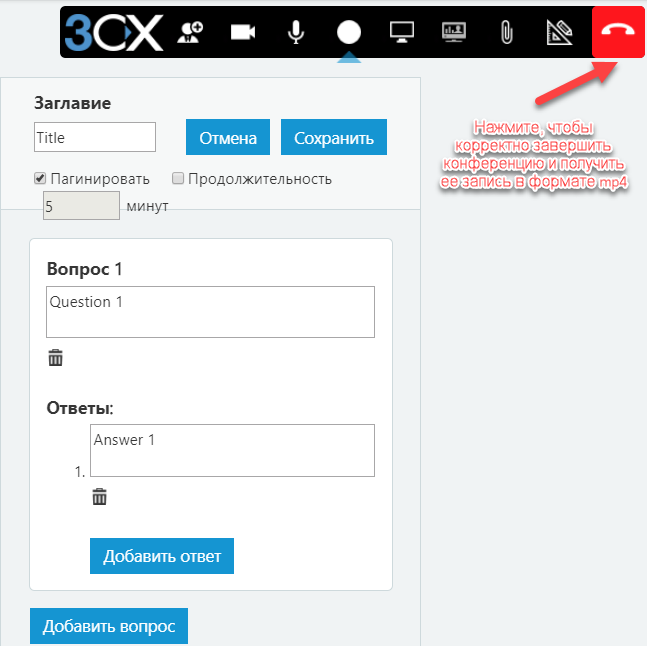
Un analogue électronique du paperboard habituel est une planche à dessin sur laquelle les participants peuvent visualiser leurs idées.
Enregistrement de conférence / webinaire. Une excellente occasion de créer une série de leçons vidéo de formation ou d'enregistrer une conférence pour les auditeurs qui n'ont pas pu y assister. La vidéo est enregistrée au format mp4 et est prête à être éditée ou téléchargée immédiatement sur Youtube. Il est important de noter que pour enregistrer correctement la vidéo, l'organisateur doit explicitement terminer la conférence avec le bouton dans le coin supérieur droit. Un lien vers la vidéo sera envoyé à l'organisateur de la conférence par e-mail. L'enregistrement lui-même sera disponible pour téléchargement à partir du cloud de Google dans les 7 jours.
Les rôles des participants à la conférence
Contrairement à un simple appel vidéo, qui peut être organisé, par exemple, dans Skype, WebMeeting vous permet de contrôler les utilisateurs de la même manière que dans les conférences hors ligne ou lors de conférences. Tous les participants sont divisés en organisateurs, présentateurs / conférenciers et participants / auditeurs réguliers.

Organisateur - le créateur de la conférence. Les organisateurs ont un contrôle total sur tous les autres participants - ils peuvent désactiver la vidéo, le son ou le chat, et même les forcer à se déconnecter de la conférence s'ils interfèrent.
Conférencier (présentateur) - l'un des participants, à qui l'organisateur a donné le droit de montrer (feuilleter) des fichiers PDF, de mener des sondages, de montrer son écran et de se connecter au PC des participants. Notez que les fichiers PDF et les sondages sont préchargés dans le référentiel de conférence Web et sont disponibles si nécessaire, et peuvent également être réutilisés à tout moment.
Participant (Participant) - peut participer à la conférence (chat, audio et vidéo au choix de l'organisateur), ainsi que d'envoyer des demandes de connexion à distance / donner accès à votre PC. La différence entre un participant ordinaire et un conférencier réside dans le panneau de configuration de la présentation, qui apparaît ci-dessous lorsque l'organisateur de la conférence donne au participant le droit de signaler.
Lancement de la conférence
Une conférence peut être démarrée de deux manières: pour planifier une heure spécifique via une interface spéciale, ou créer une soi-disant Conférence «rapide» en un clic à partir du client Web, puis invitez-y les participants. Les participants sont invités par e-mail, mais vous pouvez simplement envoyer une URL spéciale pour vous connecter directement à la conférence, par exemple via un messager (ou l'afficher sur le site).
Considérez les paramètres de conférence côté serveur 3CX. Dans l'onglet Paramètres - Conférences - Vidéoconférences, un paramètre important est indiqué - le serveur cloud (MCU) de la visioconférence 3CX, qui est le plus proche de la plupart des futurs participants. Le choix comprend des centres de données dans les grandes villes b. URSS. Vous pouvez immédiatement télécharger le logo de votre organisation pour «personnaliser» l'interface de visioconférence. Et enfin - nous vous recommandons de modifier le modèle de la lettre d'invitation des participants à la conférence: traduisez-le en russe, ajoutez les coordonnées de votre organisation, etc.
Veuillez noter que vous pouvez installer un serveur MCU pour une conférence spécifique qui est différent du serveur par défaut. Cela se fait lors de la création d'une conférence dans le client 3CX.
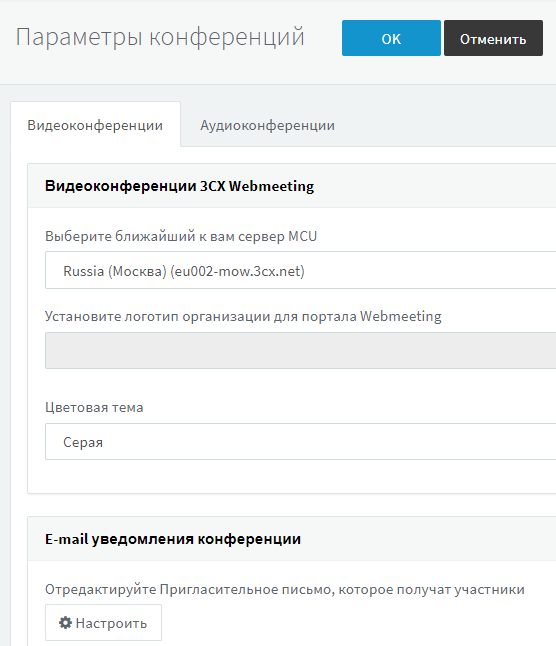
Maintenant, nous allons considérer directement la création d'une conférence des utilisateurs - par l'organisateur.
Pour ce faire, accédez au client Web 3CX et accédez à la section Planifier une conférence. Ici, vous pouvez démarrer immédiatement une vidéoconférence ou la planifier à une heure précise. Indiquez le sujet, les notes pour les participants et le profil de la conférence. Un profil de conférence est un ensemble de préréglages qui correspond au modèle d'utilisation de WebMeeting. Par exemple, le profil du webinaire:
- ne permet pas de se connecter au webinaire tant que l'organisateur ne se connecte pas
- ne montre pas les noms des participants les uns aux autres à des fins de confidentialité
- une fois connecté, le participant inclut uniquement le chat, afin de ne pas «charger» la conférence avec la vidéo et le bruit de nombreux participants. Si nécessaire, l'organisateur ou l'hôte peut à la volée autoriser la communication vocale et vidéo avec le bon participant.
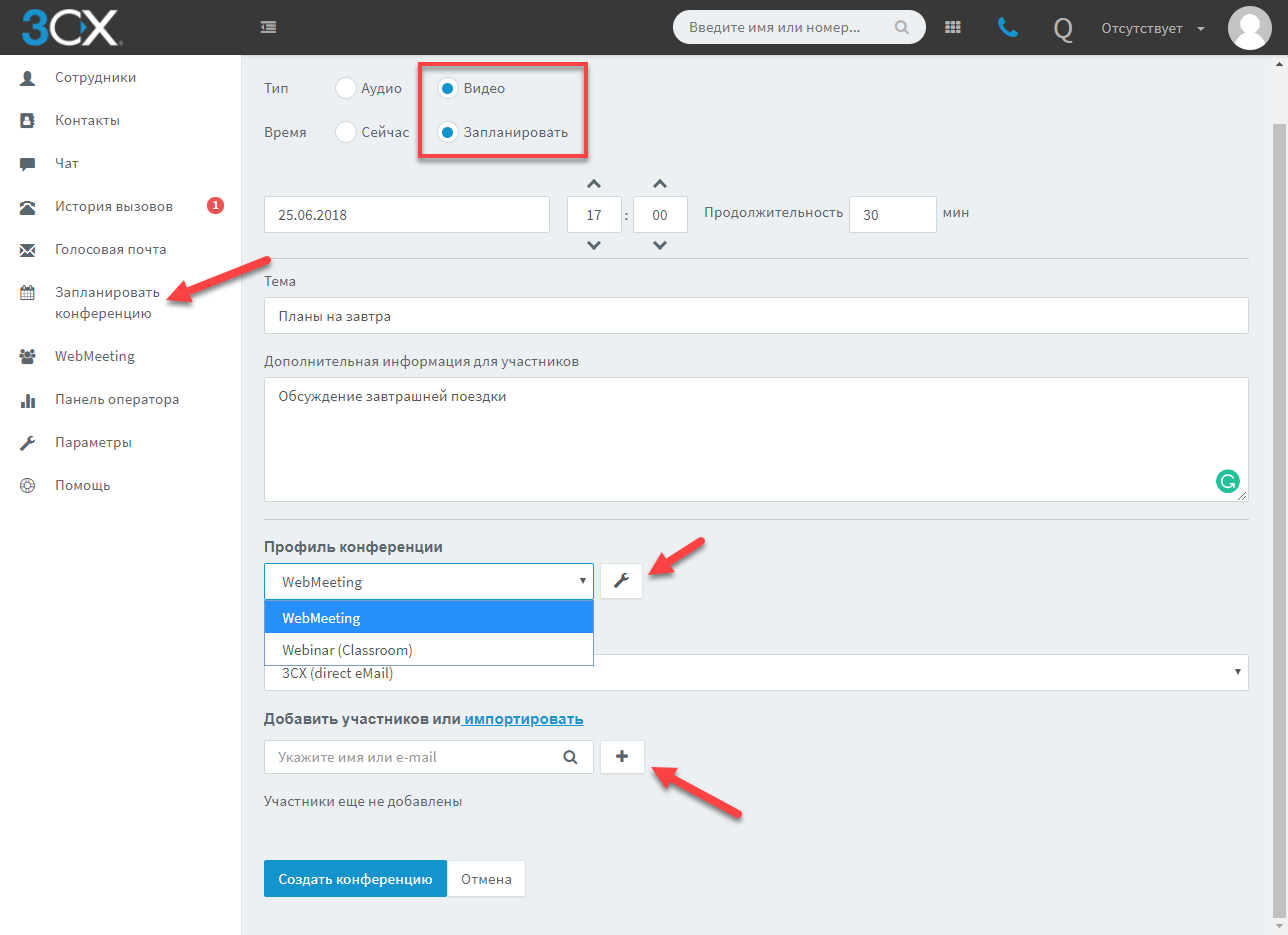
Une option intéressante est le choix de la méthode d'envoi des invitations aux participants. La manière la plus simple de choisir un serveur SMTP basé sur le cloud 3CX est également située dans l'infrastructure de Google. Chaque invitation comprendra un événement pour une heure spécifiée au format iCal, qui pourra être automatiquement ajouté à votre calendrier. Mais vous pouvez également utiliser l'un des services de collaboration cloud pour envoyer des invitations. Dans ce cas, la boîte de message du service sélectionné s'ouvre. Le message sera déjà pré-rempli avec les informations nécessaires, mais vous pouvez le compléter avec vos informations pour les participants.
Veuillez noter - activez les fenêtres contextuelles du navigateur sur le portail WebMeeting. Sinon, la boîte de message peut être supprimée par le navigateur.
Le profil Video Streaming a également l'option Video Stream. Voici un tableau de correspondance entre la largeur du flux vidéo et la qualité d'image pour la technologie WebRTC (données fournies par 3CX). Notez que WebRTC change automatiquement la qualité de la vidéo lorsque les paramètres de communication se détériorent:
- 0-800 Kbit: de 176x144 à 640x480
- 800-2000 Kbit: de 640x480 à 1280x720 | HD |
- 2000-8000 Kbit: de 1280x720 à 1920x1080 | Full HD |
- 4000-10000 Kbit: de 1280x720 à 3840x2160 | 4K Res |

Connexion à la conférence
Comme cela a été dit, après avoir reçu une lettre d'invitation avec l'URL de connexion, cliquez dessus et vous serez redirigé vers la conférence. La première fois que vous vous connectez, vous devrez peut-être donner à votre navigateur l'accès à la caméra et au microphone de l'ordinateur.
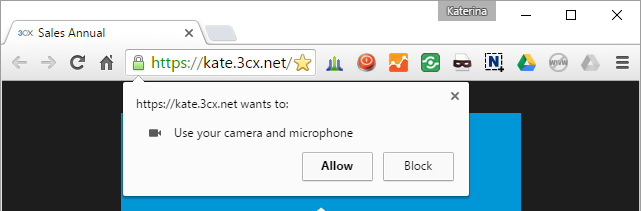
Il convient de noter que la dernière version de WebMeeting implémente la reconnexion automatique du participant à la conférence en cours en cas de déconnexion soudaine.
Assistance personnelle / consultation sur le site Web
3CX WebMeeting offre une autre opportunité intéressante - des réunions Web personnelles entre utilisateurs. Chaque utilisateur (numéro de poste) et file d'attente d'appels 3CX possède une URL WebMeeting personnelle, qui peut être placée dans la signature électronique ou sur le site Web, par exemple, à côté d'un produit ou d'une carte de service qui nécessite une consultation.

Lorsqu'un visiteur du site souhaite être consulté, il clique sur le lien WebMeeting et l'interface 3CX WebMeeting s'ouvre dans son navigateur. À ce stade, vous recevrez une notification par e-mail et un message au client 3CX, qui indique le nom de l'utilisateur qui souhaite commencer à communiquer avec vous. Vous pouvez cliquer sur le lien par e-mail ou chat et démarrer la conférence, ou ignorer la demande.
Bien sûr, en plus de la consultation vidéo, d'autres fonctionnalités WebMeeting sont disponibles. Pour le support technique, la possibilité de se connecter à distance au bureau ou d'afficher votre écran est particulièrement utile. De plus, vous pouvez toujours inviter d'autres participants à la conférence Web personnelle comme décrit ci-dessus.
Si un visiteur du site se connecte à l'URL WebMeeting de la file d'attente d'appels 3CX, des notifications de «désir de parler» seront distribuées parmi les opérateurs, conformément à la stratégie établie pour la distribution d'appels réguliers dans cette file d'attente.
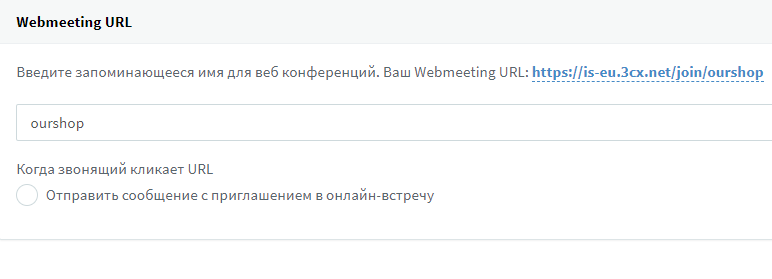
Appel vidéo rapide en un clic
Dans les dernières versions du client Web 3CX, vous pouvez désormais créer une vidéoconférence instantanée en un seul clic. Pour ce faire, cliquez simplement sur l'onglet WebMeeting sur le côté gauche et invitez les participants.